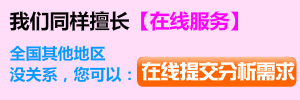天津汽車-模具內部教程-autoform全工序設置教程
2017-01-04 by:CAE仿真在線 來源:互聯(lián)網(wǎng)
Autoform中整形的設置過程(天津汽車-模具內部教程-autoform全工序設置教程)
以S21項目中的一個產(chǎn)品為例,介紹在Autoform中設置整形的過程。
1、產(chǎn)品名稱:左/右門檻后部本體,產(chǎn)品圖號:S21-5101931/2 料厚:1.2 材質:ST12
如圖所示:

2、此產(chǎn)品由(1)拉延、(2)修邊沖孔、(3)翻邊整形、(4)沖孔側沖孔切斷四序完成(左右件共模)。僅介紹第三序翻邊整形的設置過程。
3、設置過程
3.1 過程準備
3.1.1按 “Autoform操作規(guī)范”進行工藝補充(如圖所示),并進行拉延序的計算,拉延序的計算結果達到最佳時,方可進行后序的計算。
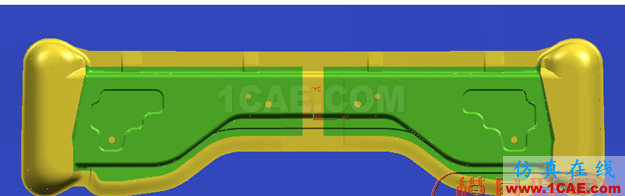
3 |! Z. i4 [1 d
3.1.2將修邊線(必要時將修邊后的產(chǎn)品型以 .igs 格式輸出以便在Autoform中計算整形和翻
邊時提取修邊線)、產(chǎn)品數(shù)型以.igs 格式輸出。
3.2 在Autoform中對整形過程進行設置:
3.2.1 打開拉延序的.sim文件,在此基礎上進行整形過程的設置。
3.2.2 打開幾何構型(Geometry Generator)對話框,導入產(chǎn)品數(shù)型,導入過程如圖所示:
體步驟為:
① 打開Geometry Generator對話框,如圖(1)所示;
② 在File的下拉菜單中選擇Import[如圖(2)所示];彈出如圖(3)所示的對話框;
③ 選擇New Geometry,在地址欄中輸入文件所在地址,單擊 OK。
3.2.3 打開仿真參數(shù)輸入(Input Generator)對話框,進行仿真參數(shù)設置。
3.2.3 打開仿真參數(shù)輸入(Input Generator)對話框,進行仿真參數(shù)設置。
3.2.3.1 模具結構的運動過程
① 在進行仿真參數(shù)設置以前,首先要了解模具結構的運動過程。
翻邊:向上翻邊是通過上壓料芯和下托料芯夾緊料與下模鑲塊的相對運動來完成的;向下翻邊是通過上壓料芯和下模壓緊料與上模鑲塊的相對運動來完成的。
整形:整形是通過上(或下)模鑲塊與上壓料芯(或下托料芯)的相對運動來完成。
② 此產(chǎn)品需要向上翻邊,且拉延修邊后的產(chǎn)品型和翻邊前的產(chǎn)品型不一致,因此在Autoform中進行仿真參數(shù)設置時要相應的增加上壓料芯、上模鑲塊、下托料芯和下模鑲塊這些工具;同樣,在運動過程設置中也需要增加修邊、定位(制件)、閉合、成型這些運動過程(其中成型過程需要兩個,分別為:翻邊、整形的成型過程),先將修邊后的產(chǎn)品型整形,再翻邊得到最終的產(chǎn)品型。
產(chǎn)品需要向上翻邊,且拉延修邊后的產(chǎn)品型和翻邊前的產(chǎn)品型不一致,因此在Autoform中進行仿真參數(shù)設置時要相應的增加上壓料芯、上模鑲塊、下托料芯和下模鑲塊這些工具;同樣,在運動過程設置中也需要增加修邊、定位(制件)、閉合、成型這些運動過程(其中成型過程需要兩個,分別為:翻邊、整形的成型過程),先將修邊后的產(chǎn)品型整形,再翻邊得到最終的產(chǎn)品型。
開放分享:優(yōu)質有限元技術文章,助你自學成才
相關標簽搜索:天津汽車-模具內部教程-autoform全工序設置教程 Autoform分析培訓班 Autoform汽車模具仿真 Autoform視頻教程 Autoform資料下載 在線軟件培訓 汽車鈑金代做 Fluent、CFX流體分析 HFSS電磁分析 Ansys培訓 Abaqus培訓 有限元培訓 Solidworks培訓
編輯